Dacă sunteți geek, trebuie să fiți conștienți de faptul că, dacă doriți cu adevărat să profitați la maximum de un software, trebuie să vă gândiți la el. Potențialul ascuns al Android poate fi deblocat prin înrădăcinarea unui dispozitiv, iar Windows oferă o mulțime de opțiuni prin diferite hack-uri de registru, deci este potrivit doar ca sistemul de operare Chrome să prezinte și câteva opțiuni ascunse sub capotă. Deci, dacă ați folosit un Chromebook și doriți să-i deblocați întregul potențial, ar trebui să activați Modul dezvoltator pe dispozitiv.
Modul dezvoltator pe sistemul de operare Chrome vă oferă acces root, care vă permite să instalați alte sisteme de operare, cum ar fi Linux sau alte platforme bazate pe Chromium. Mai mult, aduce o serie de mai multe opțiuni prin comenzile Crosh și, de asemenea, vă permite să instalați aplicații Android prin fișiere APK. Deci, fără alte îndemnuri, Iată cum să activați modul dezvoltator pe sistemul de operare Chrome:
Lucruri de reținut
Înainte de a activa Modul dezvoltator pe sistemul de operare Chrome, iată câteva repercusiuni pe care ar trebui să le faceți față:
-
Chromebookul dvs. va fi resetat
Activarea modului dezvoltator pe Chromebook „spală” dispozitivul, ceea ce înseamnă că procesul din fabrică vă resetează dispozitivul. Deci, totul de pe dispozitiv va fi șters împreună cu detaliile și setările contului. Cu toate acestea, dacă ați stocat fișierele dvs. online prin Google Drive, le puteți recupera împreună cu toate setările atunci când introduceți contul dvs. Google.
-
Google va retrage asistența
Un alt lucru important de remarcat aici este faptul că Google va înceta să vă susțină Chromebookul dacă activați Modul pentru dezvoltatori. Aceasta înseamnă că garanția dispozitivului dvs. va fi anulată. Cu toate acestea, dacă vă confruntați vreodată cu o problemă cu Chromebookul dvs., puteți dezactiva cu ușurință modul dezvoltator și apoi îl puteți lua pentru reparare.
Iată cum să activați modul dezvoltator pe sistemul de operare Chrome
Dacă totuși doriți să activați modul dezvoltator pe Chromebook, după ce v-am avertizat cu privire la problemele cu care vă puteți confrunta, iată cum să faceți acest lucru:
1. Versiunile anterioare ale Chromebookului au venit cu un comutator pe care l-ați putea pur și simplu atinge pentru a activa modul dezvoltator. Cu toate acestea, nu mai este cazul și trebuie să porniți dispozitivul dvs. Chrome OS Mod de recuperare pentru a incepe. Pentru a porni Chromebookul în modul de recuperare, apăsați simultan butoanele Esc și Reîmprospătare simultan și apoi apăsați butonul de alimentare.
2. Chromebookul dvs. ar trebui apoi să pornească cu un mesaj care să spună „Sistemul de operare Chrome lipsește sau este deteriorat”. Nu vă speriați, deoarece acesta este un mesaj general pe care îl primiți în timp ce jucați cu setările sistemului de operare Chrome. Pentru a merge mai departe, apăsați Ctrl + D.
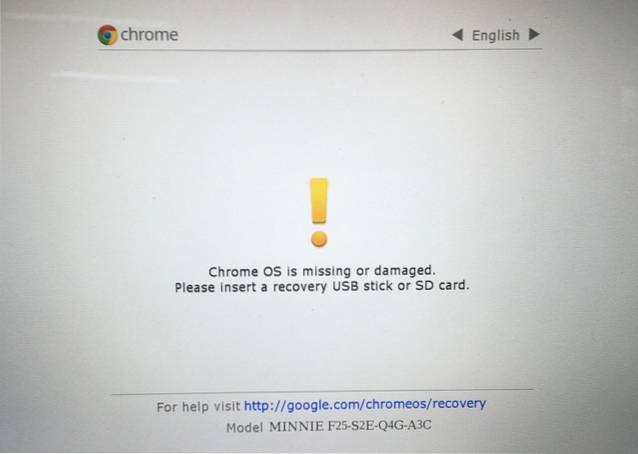
3. În pagina următoare, apasa Enter a „dezactiva verificarea sistemului de operare”.
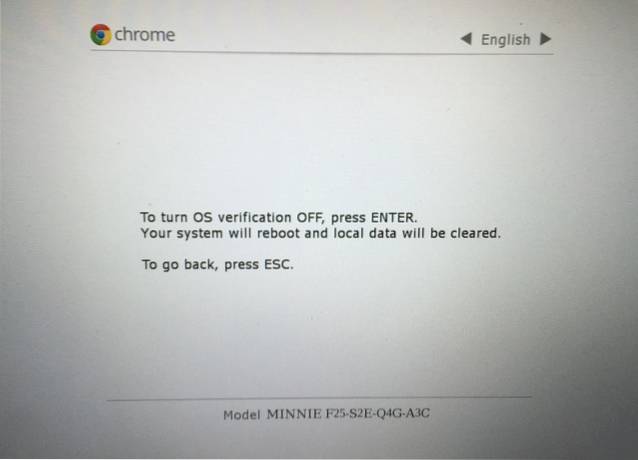
4. Apoi, Chromebookul dvs. va reporni și veți vedea un ecran care vă amintește că ați dezactivat verificarea sistemului de operare. Puteți apăsa Ctrl + D pentru a începe procesul sau așteptați ca sistemul de operare să înceapă lucrurile singur după un semnal sonor.
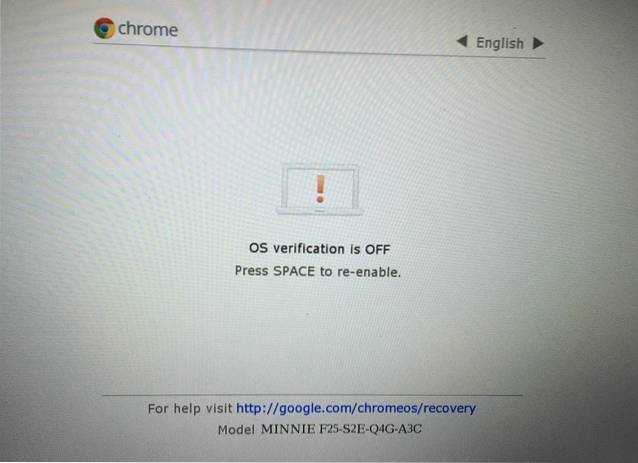
5. Sistemul de operare Chrome va începe apoi trecerea la modul dezvoltator. După cum spune ecranul, puteți opri computerul pentru a anula procesul. Sistemul de operare vă oferă 30 de secunde pentru a anula procesul, după care nu vă puteți opri computerul.
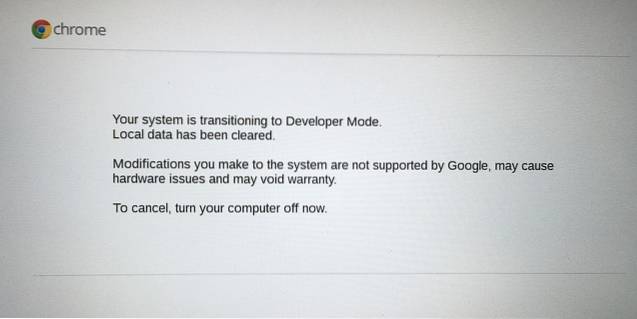
6. Computerul va porni apoi „Pregătirea sistemului pentru modul dezvoltator”Și veți obține un cronometru în partea stângă sus pentru a vedea cât timp va dura procesul.
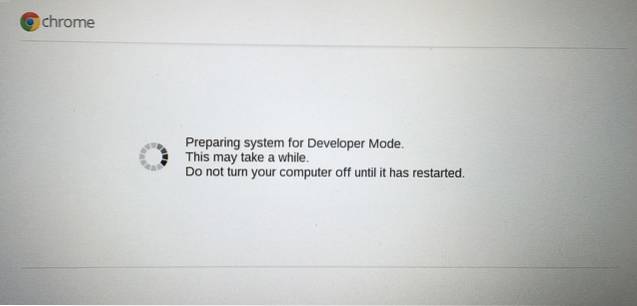
7. După ce ați terminat, ar trebui să vedeți ecranul de întâmpinare al sistemului de operare Chrome, unde va trebui să vă selectați limba, tastatura și să vă conectați la o rețea. Există, de asemenea, o opțiune pentru activați funcțiile de depanare.
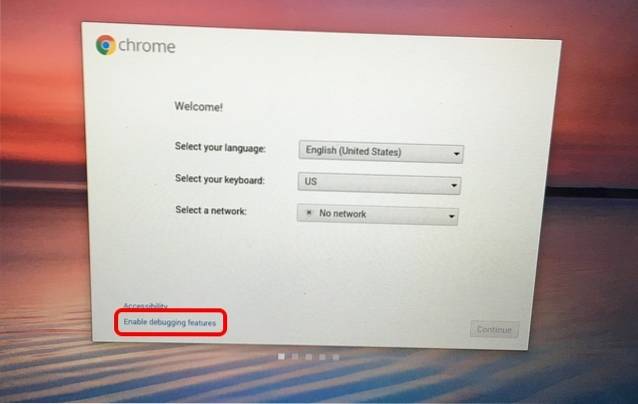
8. În timp ce puteți sări peste această parte, activarea funcțiilor de depanare pe sistemul de operare Chrome vă va permite să porniți de pe unități USB, să configurați daemon sshd și multe altele. Deci, faceți clic pe „Activați funcțiile de depanare”Și faceți clic pe„Continua„. În pagina următoare, introduceți o parolă root doriți să creați și gata, funcțiile de depanare vor fi activate.
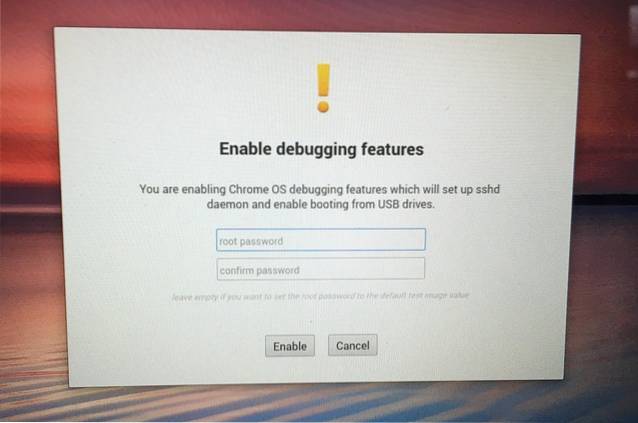
Ei bine, după ce ați finalizat procesul, Modul dezvoltator va fi activat. Pentru a o verifica, puteți accesa Crosh shell apăsând Ctrl + Alt + T și introduceți o comandă precum „Shell”, care deschide un shell complet bash-like și funcționează numai pe dispozitivele activate în modul dezvoltator. Dacă vreți vreodată pentru a dezactiva Modul dezvoltator pe sistemul de operare Chrome, puteți apăsa butonul „Spațiu” din ecranul de pornire când Chromebookul este pornit.
VEZI ȘI: Cum se instalează Android N Preview pe dispozitivul tău Nexus
Toate sunt pregătite să se joace cu opțiuni avansate prin Modul dezvoltator pe sistemul de operare Chrome?
Deblocarea modului dezvoltator pe sistemul de operare Chrome vă permite să jucați cu diverse opțiuni avansate, dar dacă nu sunteți familiarizați cu ceea ce faceți, vă sugerăm să continuați cu prudență. Cu toate acestea, dacă vă place să lucrați, continuați și activați modul dezvoltator pe Chromebook. Spuneți-ne dacă aveți probleme în secțiunea de comentarii de mai jos.
 Gadgetshowto
Gadgetshowto


